Jak odzyskać dostęp do dysku twardego, naprawić błąd uniemożliwiający otwarcie dysku twardego

W tym artykule pokażemy Ci, jak odzyskać dostęp do dysku twardego w przypadku awarii. Sprawdźmy!
Jeśli Twój komputer z systemem Windows 10 działa wolno lub stale się opóźnia, jesteś we właściwym miejscu, ponieważ dzisiaj całkowicie rozwiążemy ten problem. Chociaż Windows 10 jest jednym z najlepiej działających systemów, z czasem stał się wolny, a teraz Twój komputer znacznie się opóźnia, co gorsza, nagle się zawiesza. Zauważysz, że po zainstalowaniu nowej kopii systemu Windows system był znacznie szybszy w porównaniu do obecnego stanu.
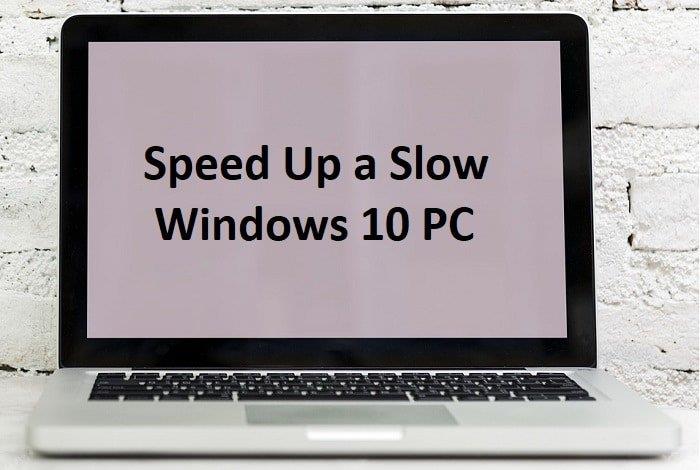
Teraz problem z opóźnieniem lub powolnym komputerem jest zwykle spowodowany problemami z wydajnością w systemie Windows 10, ale czasami może to być również spowodowane słabą pamięcią (RAM), uszkodzonym dyskiem twardym, wirusem lub złośliwym oprogramowaniem itp. Więc bez marnowania czasu, zobaczmy, jak właściwie to zrobić Rozpocznij wolny komputer z systemem Windows 10 za pomocą poniższych metod.
Zawartość
Upewnij się, że utworzyłeś punkt przywracania na wypadek, gdyby coś poszło nie tak.
1. Naciśnij klawisz Windows + R, a następnie wpisz sysdm.cpl i naciśnij Enter, aby otworzyć Właściwości systemu.

2. Przejdź do zakładki Zaawansowane, a następnie kliknij Ustawienia w obszarze Wydajność.
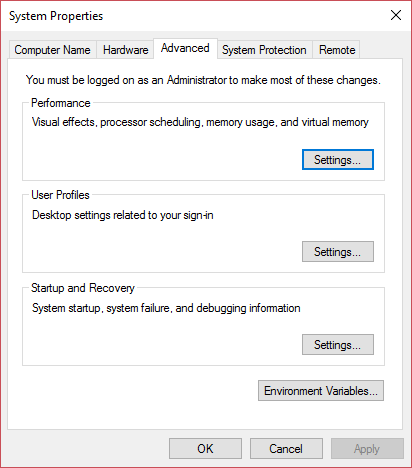
3. W obszarze Efekty wizualne zaznaczenie „ Dostosuj, aby uzyskać najlepszą wydajność ” automatycznie wyłączy wszystkie animacje.

4. Kliknij Zastosuj, a następnie OK.
5. Uruchom ponownie komputer, aby zapisać zmiany i sprawdzić, czy jesteś w stanie przyspieszyć powolny komputer z systemem Windows 10.
1. Naciśnij jednocześnie klawisze Ctrl + Shift + Esc, aby otworzyć Menedżera zadań, a następnie przejdź do uruchamiania.

2. Z listy wybierz programy, których nie używasz, a następnie kliknij przycisk Wyłącz.
3. Zrób to dla każdego niepotrzebnego programu, ponieważ będziesz mógł wyłączyć tylko jeden program na raz.

4. Zamknij Menedżera zadań i uruchom ponownie komputer, aby zapisać zmiany.
1. Pobierz i zainstaluj CCleaner i Malwarebytes.
2. Uruchom Malwarebytes i pozwól mu przeskanować system w poszukiwaniu szkodliwych plików. Jeśli zostanie znalezione złośliwe oprogramowanie, automatycznie je usunie.

3. Teraz uruchom CCleaner i wybierz Custom Clean .
4. W obszarze Czyszczenie niestandardowe wybierz kartę Windows i zaznacz ustawienia domyślne, a następnie kliknij opcję Analizuj .

5. Po zakończeniu analizy upewnij się, że na pewno usuniesz pliki do usunięcia.

6. Na koniec kliknij przycisk Uruchom Cleaner i pozwól CCleanerowi uruchomić swój kurs.
7. Aby dalej wyczyścić system, wybierz kartę Rejestr i upewnij się, że są zaznaczone następujące elementy:

8. Kliknij przycisk Skanuj w poszukiwaniu problemów i zezwól CCleaner na skanowanie, a następnie kliknij przycisk Napraw wybrane problemy .

9. Gdy CCleaner zapyta „ Czy chcesz wykonać kopię zapasową zmian w rejestrze? ” wybierz Tak .
10. Po zakończeniu tworzenia kopii zapasowej kliknij przycisk Napraw wszystkie wybrane problemy .
11. Uruchom ponownie komputer, aby zapisać zmiany.
1. Przejdź do tego komputera lub mojego komputera i kliknij prawym przyciskiem myszy dysk C:, aby wybrać Właściwości.

2. Teraz w oknie Właściwości kliknij Oczyszczanie dysku pod pojemnością.

3. Obliczenie, ile miejsca zostanie zwolnione przez funkcję Oczyszczanie dysku, zajmie trochę czasu .

4. Teraz kliknij Wyczyść pliki systemowe na dole w sekcji Opis.
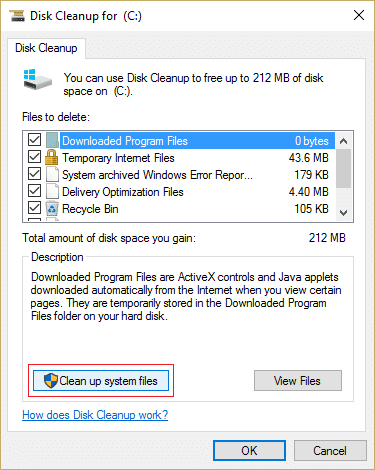
5. W następnym oknie wybierz wszystko w obszarze Pliki do usunięcia, a następnie kliknij OK, aby uruchomić Oczyszczanie dysku. Uwaga: szukamy „ Poprzednich instalacji systemu Windows ” i „ Tymczasowych plików instalacyjnych systemu Windows ”, jeśli są dostępne, upewnij się, że są zaznaczone.

6. Poczekaj na zakończenie Oczyszczania dysku i sprawdź, czy możesz przyspieszyć powolny komputer z systemem Windows 10, jeśli nie, kontynuuj.
7. Otwórz Wiersz Poleceń . Użytkownik może wykonać ten krok, wyszukując „cmd”, a następnie naciśnij Enter.

8. W oknie cmd wpisz następujące polecenie i naciśnij Enter:
chkdsk C: /f /r /x

Uwaga: w powyższym poleceniu C: jest dyskiem, na którym chcemy sprawdzić dysk, /f oznacza flagę, która chkdsk oznacza pozwolenie na naprawienie wszelkich błędów związanych z dyskiem, /r niech chkdsk wyszuka uszkodzone sektory i przeprowadzi odzyskiwanie oraz /x instruuje dysk kontrolny, aby odmontował dysk przed rozpoczęciem procesu.
9. Poprosi o zaplanowanie skanowania przy następnym ponownym uruchomieniu systemu, wpisz Y i naciśnij enter.
Należy pamiętać, że proces CHKDSK może zająć dużo czasu, ponieważ musi wykonać wiele funkcji na poziomie systemu, więc bądź cierpliwy, gdy naprawia błędy systemowe, a po zakończeniu procesu pokaże wyniki.
1. Naciśnij klawisz Windows + R, a następnie wpisz control i naciśnij Enter, aby otworzyć Panel sterowania.

2. Kliknij Sprzęt i dźwięk, a następnie Opcje zasilania .

3. Następnie z lewego okienka wybierz „ Wybierz, co robią przyciski zasilania. “

4. Teraz kliknij „ Zmień ustawienia, które są obecnie niedostępne. “

5. Odznacz „ Włącz szybkie uruchamianie ” i kliknij Zapisz zmiany.

6. Uruchom ponownie komputer, aby zapisać zmiany i sprawdzić, czy jesteś w stanie przyspieszyć powolny komputer z systemem Windows 10.
1. Naciśnij klawisz Windows + R, a następnie wpisz devmgmt.msc i naciśnij Enter, aby otworzyć Menedżera urządzeń.

2. Następnie kliknij prawym przyciskiem myszy dowolne urządzenie z żółtym wykrzyknikiem obok.

3. Wybierz Aktualizuj sterownik, a następnie kliknij Wyszukaj automatycznie zaktualizowane oprogramowanie sterownika.

4. Po aktualizacji uruchom ponownie komputer i sprawdź, czy jesteś w stanie rozwiązać problem.
5. Jeśli nie, ponownie kliknij prawym przyciskiem myszy i wybierz Aktualizuj sterownik.
6. Tym razem wybierz „ Przeglądaj mój komputer w poszukiwaniu oprogramowania sterownika. ”

7. Następnie kliknij „ Pozwól mi wybrać z listy dostępnych sterowników na moim komputerze. ”

8. Wybierz odpowiedni sterownik z listy i kliknij Dalej.
Uwaga: Zalecamy wypróbowanie powyższego procesu dla każdego wymienionego sterownika urządzenia.
9. Uruchom ponownie komputer i sprawdź, czy jesteś w stanie przyspieszyć wolny komputer z systemem Windows 10.
1. Wyszukaj panel sterowania z paska wyszukiwania menu Start i kliknij go, aby otworzyć Panel sterowania.

2. Teraz kliknij System i zabezpieczenia.

3. Następnie kliknij Bezpieczeństwo i konserwacja.

4. Rozwiń Konserwacja iw sekcji Automatyczna konserwacja kliknij „ Rozpocznij konserwację ”.

5. Uruchom konserwację systemu i sprawdź, czy jesteś w stanie przyspieszyć wolny komputer z systemem Windows 10 , jeśli nie, kontynuuj.
1. Wpisz Defragmentuj w polu wyszukiwania systemu Windows, a następnie kliknij Defragmentuj i zoptymalizuj dyski.
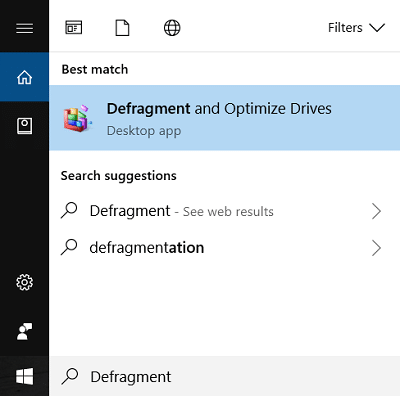
2. Wybierz dyski jeden po drugim i kliknij Analizuj.
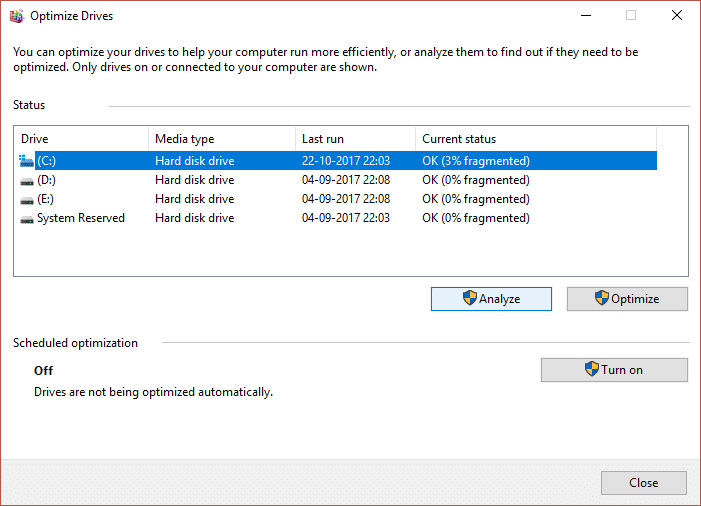
3. Podobnie dla wszystkich wymienionych dysków kliknij Optymalizuj.
Uwaga: nie defragmentuj dysku SSD, ponieważ może to skrócić jego żywotność.
4. Uruchom ponownie komputer, aby zapisać zmiany i sprawdź, czy możesz przyspieszyć działanie komputera z systemem Windows 10 , jeśli nie, kontynuuj.
1. Wyszukaj panel sterowania z paska wyszukiwania menu Start i kliknij go, aby otworzyć Panel sterowania.
2. Wyszukaj Rozwiązywanie problemów i kliknij Rozwiązywanie problemów.

3. Następnie kliknij Wyświetl wszystko w lewym okienku.
4. Kliknij i uruchom narzędzie do rozwiązywania problemów z konserwacją systemu .

5. Narzędzie do rozwiązywania problemów może przyspieszyć działanie komputera z systemem Windows 10.
Rozszerzenia są przydatną funkcją w chrome rozszerzającą jego funkcjonalność, ale powinieneś wiedzieć, że te rozszerzenia zajmują zasoby systemowe, gdy działają w tle. Krótko mówiąc, nawet jeśli dane rozszerzenie nie jest używane, nadal będzie korzystać z zasobów systemowych. Dlatego dobrym pomysłem jest usunięcie wszystkich niechcianych/śmieciowych rozszerzeń, które mogłeś zainstalować wcześniej.
1. Otwórz Google Chrome, a następnie wpisz chrome://extensions w adresie i naciśnij Enter.
2. Teraz najpierw wyłącz wszystkie niechciane rozszerzenia, a następnie usuń je, klikając ikonę usuwania.

3. Uruchom ponownie Chrome i sprawdź, czy pomoże to przyspieszyć Twój komputer.
1. Wpisz wydajność w polu wyszukiwania systemu Windows, a następnie kliknij „ Dostosuj wygląd i wydajność systemu Windows. ”
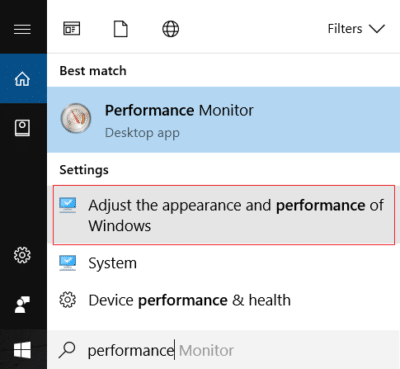
2. Przejdź do zakładki Zaawansowane, a następnie kliknij przycisk Zmień w obszarze Pamięć wirtualna.

3. Odznacz „ Automatycznie zarządzaj rozmiarem pliku stronicowania dla wszystkich sterowników ”.
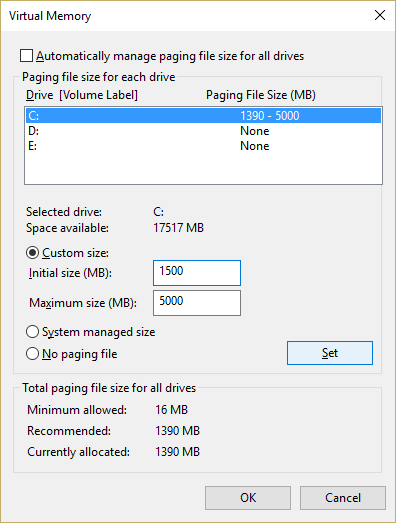
4. Zaznacz dysk, na którym jest zainstalowany system Windows 10, a następnie wybierz Rozmiar niestandardowy.
5. Ustaw zalecane wartości dla pól: Rozmiar początkowy (MB) i Rozmiar maksymalny (MB).
6. Kliknij OK, a następnie Zastosuj, a następnie OK
7. Uruchom ponownie komputer i sprawdź, czy jesteś w stanie przyspieszyć wolny komputer z systemem Windows 10.
1. Naciśnij Klawisz Windows + I, aby otworzyć Ustawienia, a następnie kliknij System.

2. Z menu po lewej stronie wybierz Powiadomienia i akcje.
3. Wyłącz przełącznik „ Otrzymuj wskazówki, porady i sugestie podczas korzystania z systemu Windows ”.

4. Uruchom ponownie komputer.
1. Kliknij prawym przyciskiem myszy ikonę zasilania, a następnie wybierz Opcje zasilania.

2. Kliknij Pokaż plany dodatkowe i wybierz Wysoka wydajność.
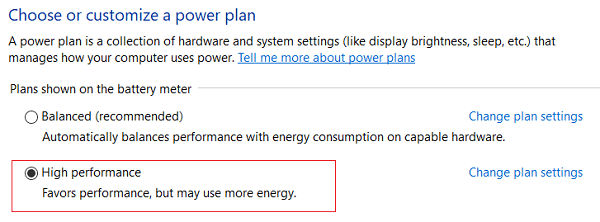
3. Zamknij Ustawienia i uruchom ponownie komputer.
1. Wpisz indeks w wyszukiwarce Windows, a następnie kliknij Opcje indeksowania.

2. Kliknij Modyfikuj i kliknij Pokaż wszystkie lokalizacje.
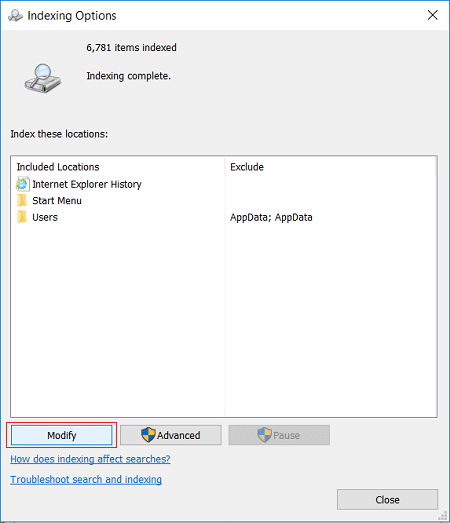
3. Upewnij się, że odznaczyłeś wszystkie swoje dyski i kliknij OK.

4. Następnie kliknij Zamknij i uruchom ponownie komputer. Sprawdź także, czy jesteś w stanie przyspieszyć działanie komputera z systemem Windows 10 , jeśli nie, to kontynuuj.
Jeśli Twój komputer nadal działa wolno i wypróbowałeś wszystkie inne opcje, może być konieczne rozważenie dodania większej ilości pamięci RAM. Usuń starą pamięć RAM, a następnie zainstaluj nową pamięć RAM, aby zwiększyć wydajność systemu.
Ale jeśli nadal napotykasz sporadyczne opóźnienia lub zawieszanie się systemu, możesz również rozważyć dodanie zewnętrznego dysku SSD, aby przyspieszyć działanie komputera.
Zalecana:
To jest to, że udało Ci się zasiać wolny komputer z systemem Windows 10, ale jeśli nadal masz jakieś pytania dotyczące tego postu, możesz je zadać w sekcji komentarzy.
W tym artykule pokażemy Ci, jak odzyskać dostęp do dysku twardego w przypadku awarii. Sprawdźmy!
Na pierwszy rzut oka AirPodsy wyglądają jak każde inne prawdziwie bezprzewodowe słuchawki douszne. Ale wszystko się zmieniło, gdy odkryto kilka mało znanych funkcji.
Firma Apple wprowadziła system iOS 26 — dużą aktualizację z zupełnie nową obudową ze szkła matowego, inteligentniejszym interfejsem i udoskonaleniami znanych aplikacji.
Studenci potrzebują konkretnego typu laptopa do nauki. Powinien być nie tylko wystarczająco wydajny, aby dobrze sprawdzać się na wybranym kierunku, ale także kompaktowy i lekki, aby można go było nosić przy sobie przez cały dzień.
Dodanie drukarki do systemu Windows 10 jest proste, choć proces ten w przypadku urządzeń przewodowych będzie się różnić od procesu w przypadku urządzeń bezprzewodowych.
Jak wiadomo, pamięć RAM to bardzo ważny element sprzętowy komputera, który przetwarza dane i jest czynnikiem decydującym o szybkości laptopa lub komputera stacjonarnego. W poniższym artykule WebTech360 przedstawi Ci kilka sposobów sprawdzania błędów pamięci RAM za pomocą oprogramowania w systemie Windows.
Telewizory Smart TV naprawdę podbiły świat. Dzięki tak wielu świetnym funkcjom i możliwościom połączenia z Internetem technologia zmieniła sposób, w jaki oglądamy telewizję.
Lodówki to powszechnie stosowane urządzenia gospodarstwa domowego. Lodówki zazwyczaj mają dwie komory: komora chłodna jest pojemna i posiada światło, które włącza się automatycznie po każdym otwarciu lodówki, natomiast komora zamrażarki jest wąska i nie posiada światła.
Na działanie sieci Wi-Fi wpływa wiele czynników poza routerami, przepustowością i zakłóceniami. Istnieje jednak kilka sprytnych sposobów na usprawnienie działania sieci.
Jeśli chcesz powrócić do stabilnej wersji iOS 16 na swoim telefonie, poniżej znajdziesz podstawowy przewodnik, jak odinstalować iOS 17 i obniżyć wersję iOS 17 do 16.
Jogurt jest wspaniałym produktem spożywczym. Czy warto jeść jogurt codziennie? Jak zmieni się Twoje ciało, gdy będziesz jeść jogurt codziennie? Przekonajmy się razem!
W tym artykule omówiono najbardziej odżywcze rodzaje ryżu i dowiesz się, jak zmaksymalizować korzyści zdrowotne, jakie daje wybrany przez Ciebie rodzaj ryżu.
Ustalenie harmonogramu snu i rutyny związanej z kładzeniem się spać, zmiana budzika i dostosowanie diety to niektóre z działań, które mogą pomóc Ci lepiej spać i budzić się rano o odpowiedniej porze.
Proszę o wynajem! Landlord Sim to mobilna gra symulacyjna dostępna na systemy iOS i Android. Wcielisz się w rolę właściciela kompleksu apartamentowego i wynajmiesz mieszkania, a Twoim celem jest odnowienie wnętrz apartamentów i przygotowanie ich na przyjęcie najemców.
Zdobądź kod do gry Bathroom Tower Defense Roblox i wymień go na atrakcyjne nagrody. Pomogą ci ulepszyć lub odblokować wieże zadające większe obrażenia.













